欢迎使用Small PDF转换成WORD转换器,这里为您提供SmallPDF转换器最新资讯以及SmallPDF转换器 相关基础教程、使用技巧、软件相关知识、软件激活、升级及常见问题等帮助。
发布时间:2019-05-29 18:25:20
我非常喜欢使用pdf格式保存数据。PDF的特点及设计目标是为了便于将文件传播,以及归档保存。因此它有两个特点——第一,可以完美表现所有文件的原始样式(完美保真),不会因使用的软件,系统,等等东西的不同而产生不同的显示效果。同时,PDF的另一个设计目标是,只要有PDF阅读器,原始文件中的任何信息都可以完美展现出来,而不需要任何辅助设备/软件/插件(虽然实际上某些功能和这一点冲突)。当我数据稍微多的时候,会用smallpdf将pdf进行合并这样就比较方便了。那么怎么合并pdf呢?下面一一解答大家的问题。
第一步.下载好转换器后,我们打开软件,点击软件左上角的【PDF的其他操作】。

第二步.在下拉菜单中点击【PDF合并】选项。
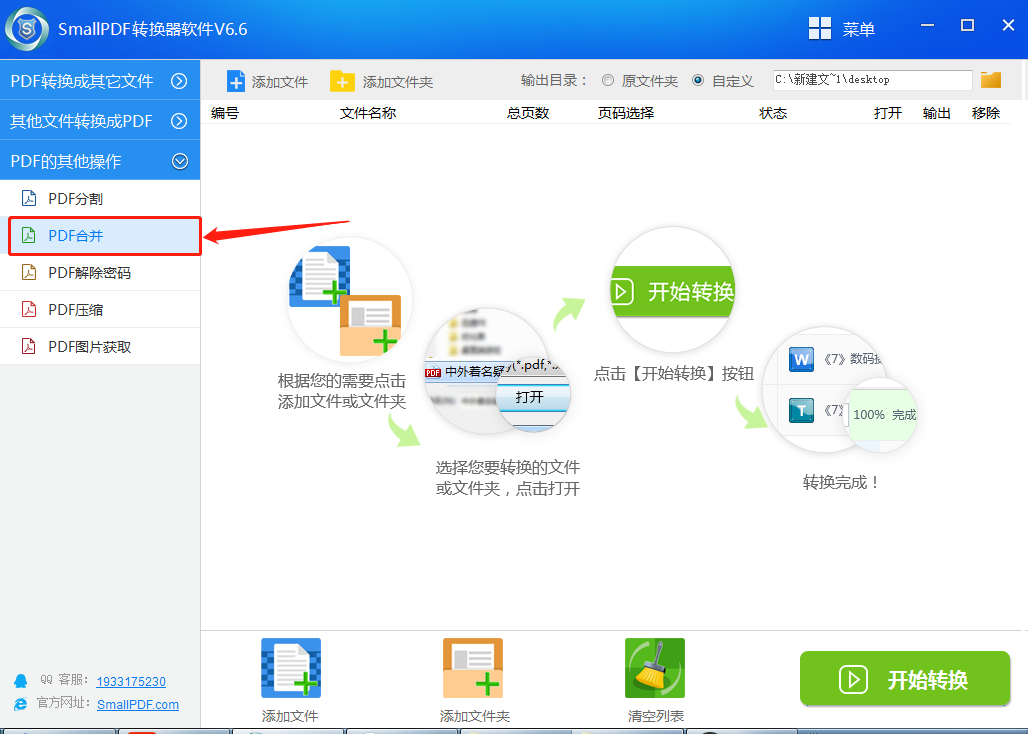
第三步.添加我们需要合并的文件或者文件夹。
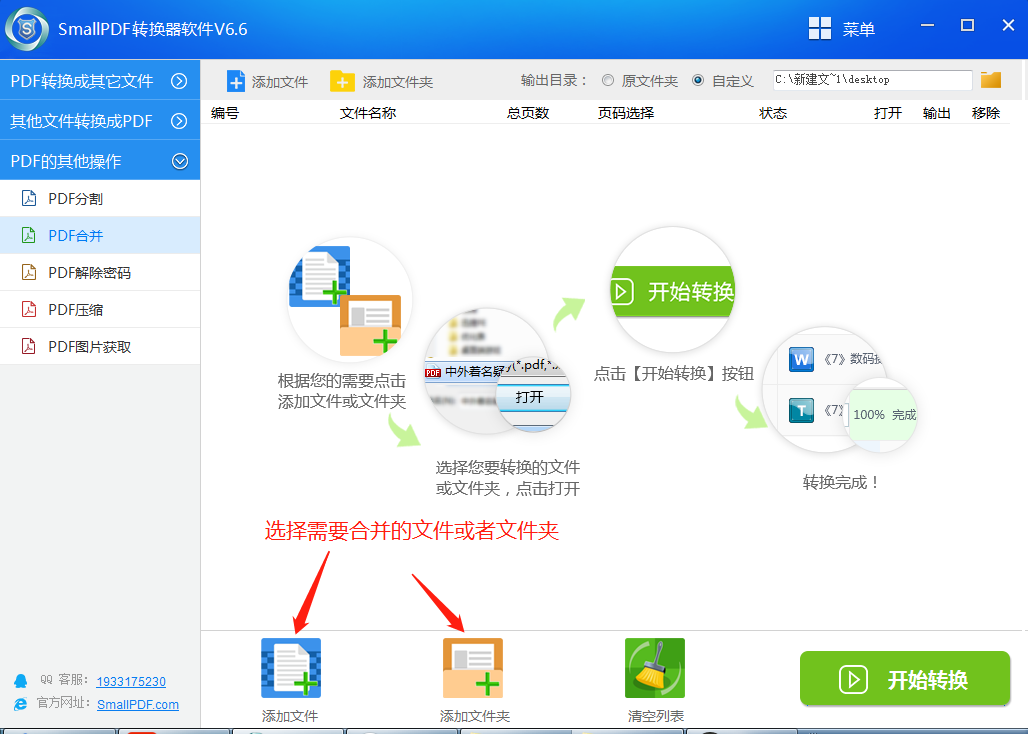
第四步.添加需要合并的文件名并打开它。
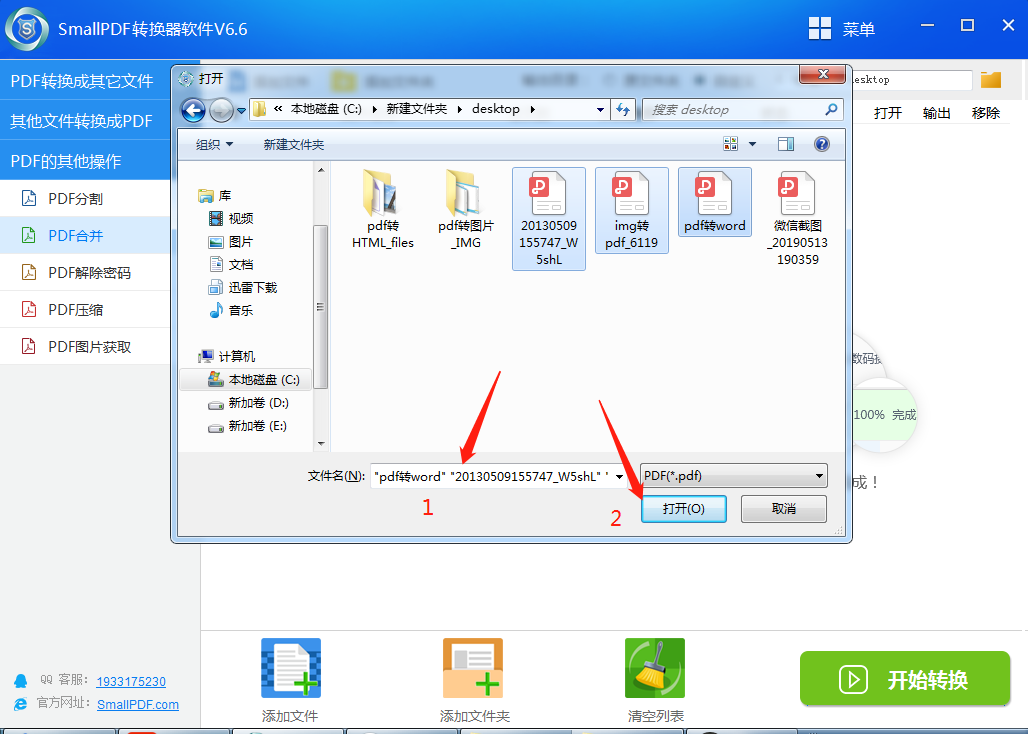
第五步.然后点击软件界面右下的【开始转换】按钮
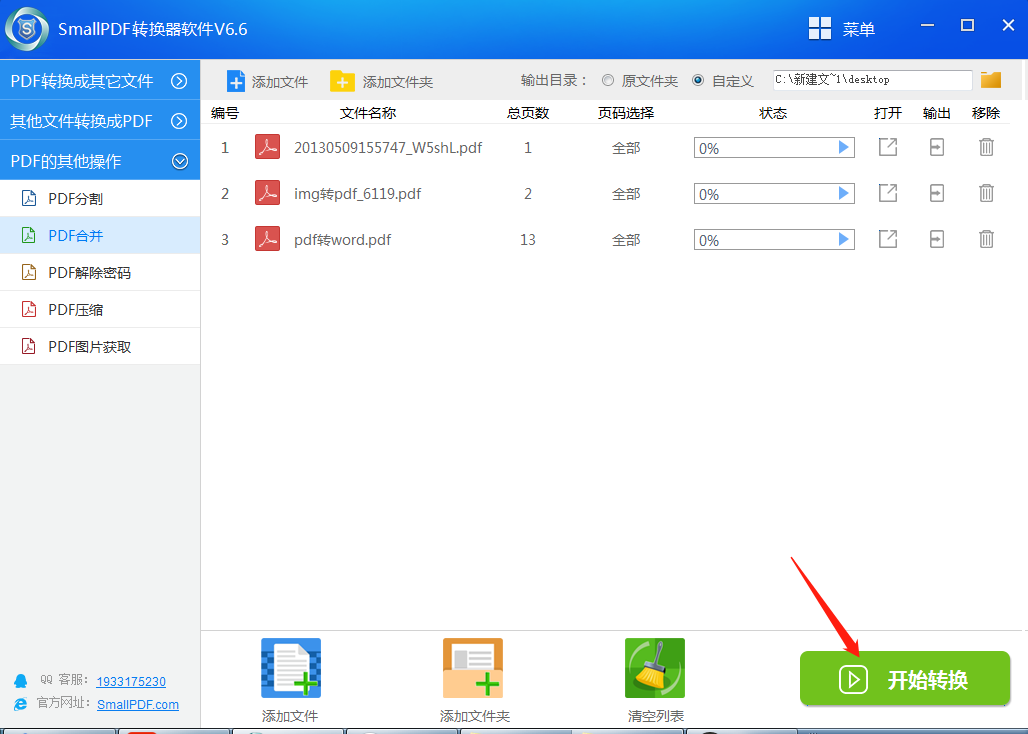
第六步.当您看到转换状态栏为100%时,即为转换成功。
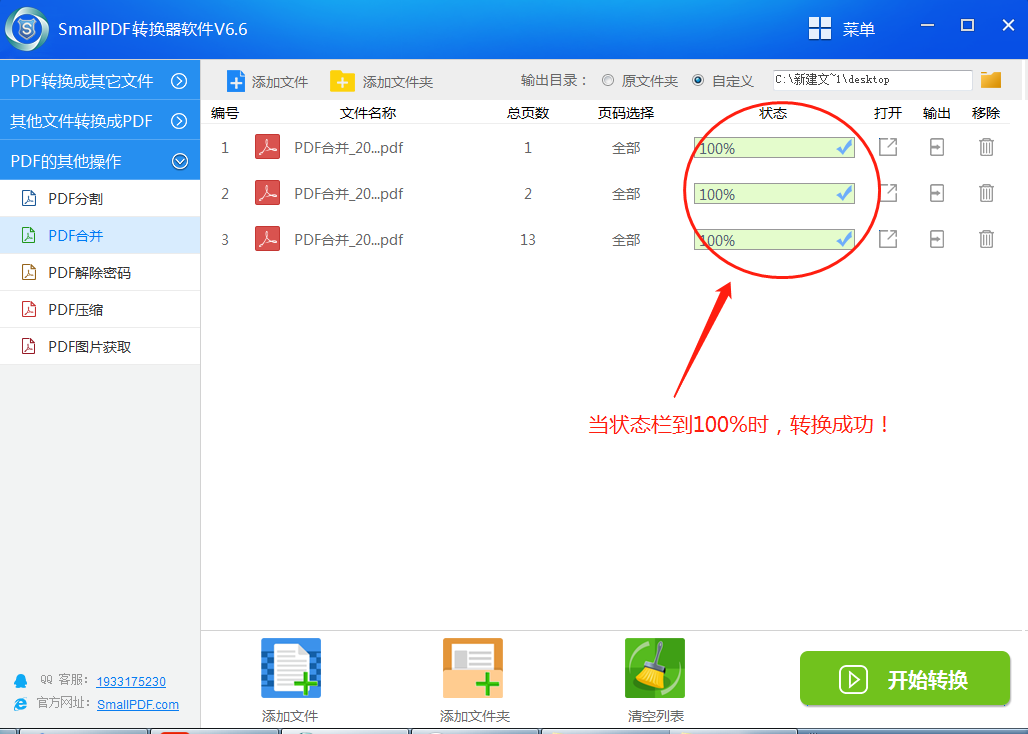
以上就是怎么用smallpdf转换器把pdf合并起来的解决办法啦,是不是方便简单又快捷呢。如果你还有其他的文件需要转换或合并都可以用到这款软件,将在延伸阅读中提供如何购买的问题解答链接。
延伸阅读:smallpdf怎么购买?